Відновлення MicroSD: Гід повернення втрачених даних
Відновлення MicroSD у наш час є дуже затребуваною темою, адже флешки ламаються дуже часто, а інформацію з них втрачати не хочеться.
Тому багато хто шукає в інтернеті інформацію про те, як найпростіше видобути інформацію з носія, який не працює.
Причому проблеми можуть бути різними – у когось флешка просто не відновлюється, у когось з'являються помилки і так далі.
А відповідь на вищезазначене питання дуже проста – є спеціальна програма для відновлення MicroSD, причому далеко не одна.
Користувачеві потрібно лише скористатися найбільш підходящою з них.
Програми для відновлення MicroSD
CardRecovery
Ця програма чудово справляється з відновленням фотографій, відео та аудіоконтента з накопичувачів інформації.
На жаль, звичайні файли вона не відновлює, тому і призначена вона лише для тих флешок, які використовуються у мобільних телефонах, фотоапаратах та плеєрах.
Як використовувати CardRecovery:
- Завантажуємо програму за цим посиланням. Запускаємо її, читаємо вітання і тиснемо Next.
- Вибираємо флешку в розділі Drive letter, тип пристрою в розділі Camera Brand and File type (там же ставимо галочки навпроти тих типів файлів, які будуть відновлюватися) і папку, куди будуть збережені відновлені файли в розділі Destination Folder. Тиснемо Next.
- Чекаємо на закінчення процесу відновлення. Тиснемо Next.
- Побачимо список відновлених файлів. Ставимо галочки біля тих, що хочемо зберегти. Тиснемо Next востаннє. Процес закінчено.
PC Inspector Smart Recovery
Це вже набагато функціональніша програма, яка відновлює практично всі доступні сьогодні типи файлів.
Вона працює як для незнімних жорстких дисків, так і для знімних носіїв. Щоб нею скористатися, необхідно зробити таке:
- Завантажити програму за цим посиланням. Відкрити її.
- У стартовому вікні виберіть пункт "Відновлення логічних файлів". Можливо, потрібно натиснути на вкладку із зеленою стрілкою вгору зліва.
- Далі потрібно вибрати потрібний диск на одній із вкладок (він може бути серед логічних дисків). Натиснути на галочку праворуч.
Підказка: Дізнатися літеру та назву флешки у Windows можна у «Моєм комп'ютері» («Комп'ютер», «Цей комп'ютер» залежно від ОС).
- Вибрати початковий та кінцевий сектор. Зробити це потрібно так, щоб розмір сканування відповідав розміру носія. Натиснути на галочку зліва.
- Далі побачимо перелік всіх файлів. Зеленим позначені ті, що можна відновити, а жовтим – ті, що вимагають відновлення. Після цього необхідно натиснути на іконку дискети зліва.
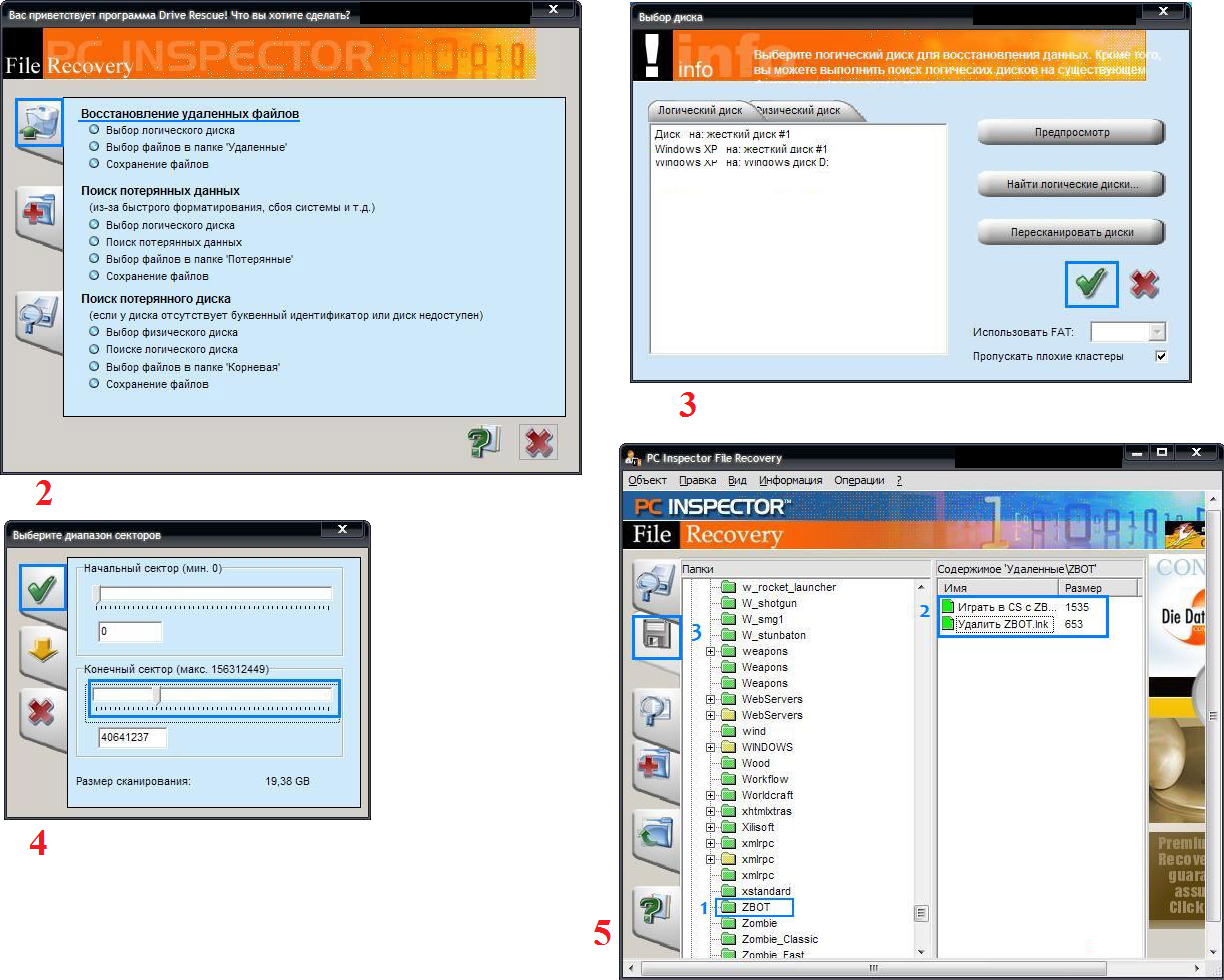
R-Studio
На офіційному сайті пишуть, що на сьогоднішній день - це "вичерпне" програмне забезпечення для відновлення файлів.
Користувачі не опираються цьому висновку. Щоб відновити дані за допомогою R-Studio, необхідно зробити наступне:
- Завантажити програму (ось посилання) та запустити її.
- У розділі Drivers слід натиснути носій, з якого будуть відновлюватися дані. У розділі Properties буде відображено його властивості.
- Далі у розділі Folders відобразяться папки, а розділ Contents - файли у цій папці. Щоб їх відновити, потрібно натиснути кнопку Recover на верхній панелі вікна програми.
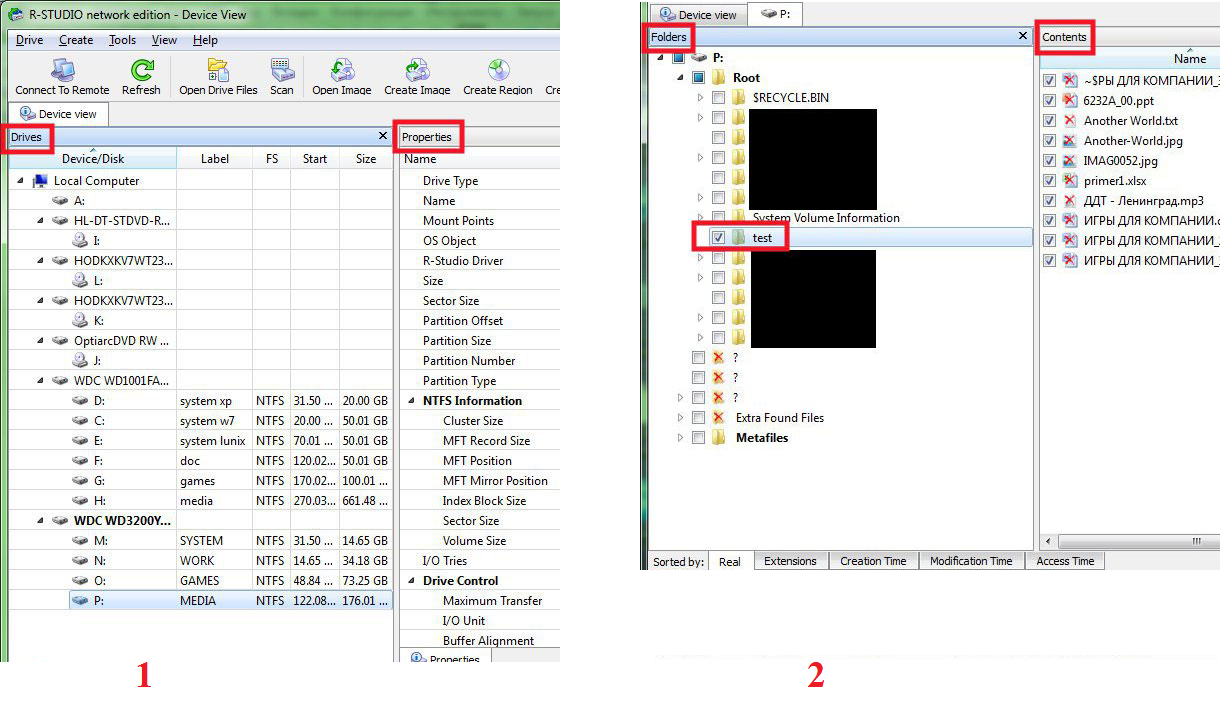
Easy Recovery
Багато фахівців говорять про те, що це справді хороша програма для відновлення файлів. Перевірити це можна лише одним способом:
- Завантажити безкоштовну версію програми за цим посиланням та запустити її.
- У стартовому вікні тиснемо "Продовжити". В наступному вибрати "Карти пам'яті".
- Ще раз натиснути "Продовжити". Вибрати "Відновлення даних" і внизу поставити галочку проти файлової системи цього носія.
- Ще раз натиснути "Продовжити". Дочекатися закінчення сканування видалених файлів та вікна зі звітом про список видалених файлів та папок. На кожному можна натиснути правою кнопкою миші та вибрати пункт «Зберегти як…».
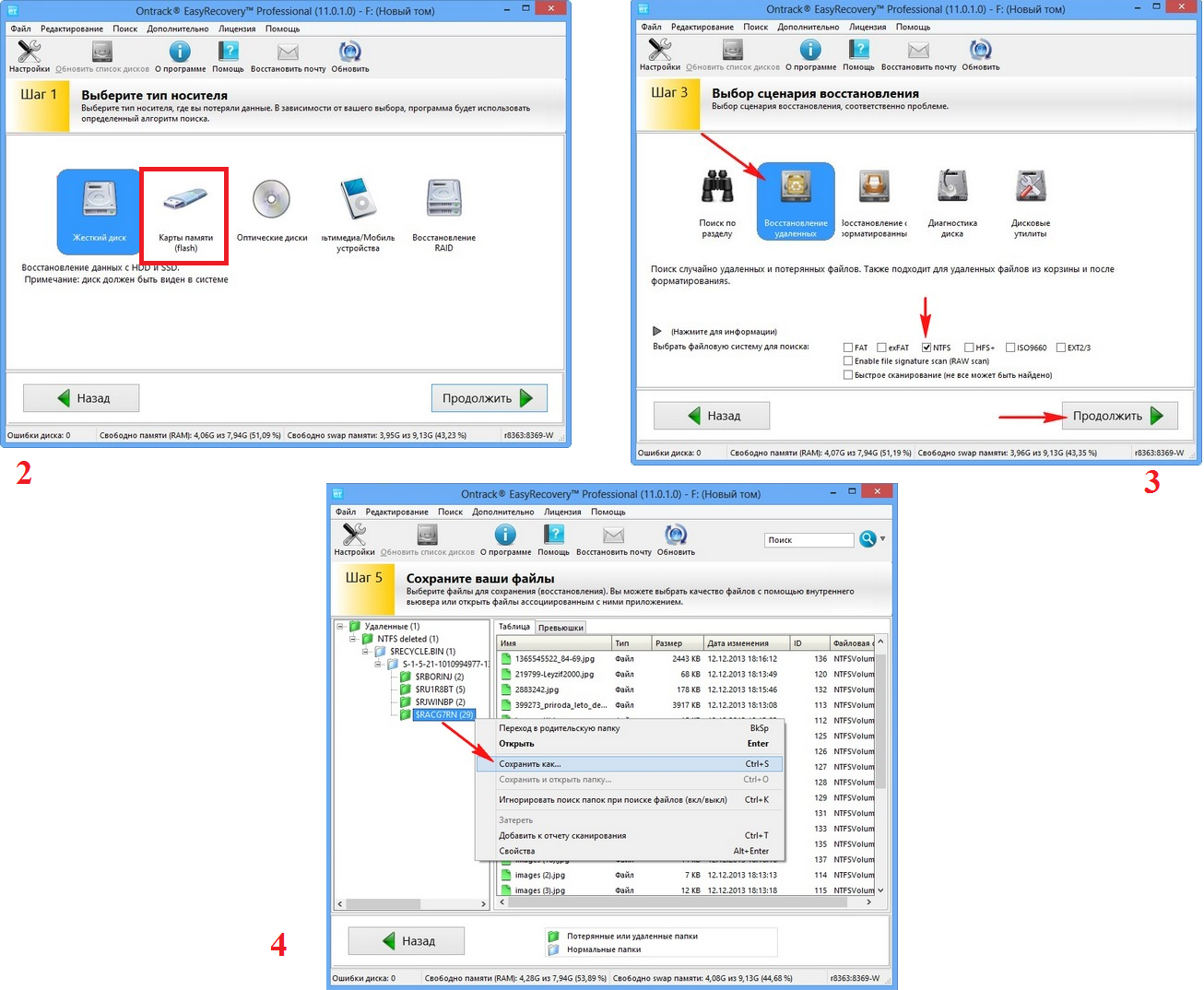
Flash Memory Toolkit
Це дуже функціональна програма.
Вона, крім відновлення, може також виконувати функції тестування, знищення конфіденційної інформації, резервне копіювання та отримання детальної інформації про пристрій.
Щоб відновити дані, потрібно лише вибрати флешку в розділі Device, натиснути на пункт File Rеcovery в меню зліва і дотримуватися всіх інструкцій програми.
Підказка:Всі з перерахованих вище програм можна скачати безкоштовно на некомерційному ресурсі flashboot.ru.
Читайте інші наші статті про ремонт флешок:
Іноді відновлення флешки MicroSD за допомогою перелічених програм відбувається не так гладко, як того хочеться - можуть виникати деякі проблеми.
Розглянемо найпоширеніші з них.
Проблеми з відновленням MicroSD
MicroSD не визначається
Буває таке, що потрібно виконати відновлення MicroSD карти, але комп'ютер її банально не бачить.
Цікаво, що зазвичай таке відбувається абсолютно несподівано і без видимих причин: користувач вкотре вставляє карту, і раптом комп'ютер перестає її бачити (раніше він вставляв її, і все було добре).
У такому разі можливі три варіанти:
- Літера назви диска збігається з буквою підключеного диска. Справді, можливий варіант, що до комп'ютера вже підключено якийсь носій інформації, а флешка чомусь позначається тією ж літерою при підключенні. У такому випадку необхідно відкрити стандартну утиліту "Управління дисками" (Win + R і ввести "diskmgmt.msc"), там вибрати флешку, натиснути на неї правою кнопкою миші та вибрати "Змінити букву диска або шлях до диска". Після цього залишиться вказати якусь іншу літеру латинського алфавіту та зберегти зміни.
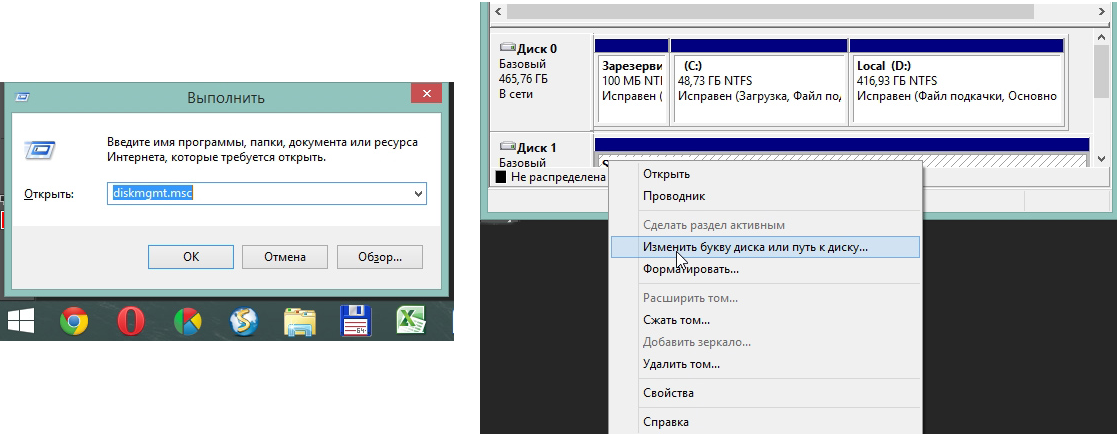
- Відсутність драйверів. У деяких випадках і в старому перевіреному, і новому комп'ютері з новою операційною системою може не бути драйверів для якихось носіїв. Вихід тут один – завантажити та встановити їх. Найкраще зробити, виконавши пошук на офіційному сайті. Можна скористатися програмою DriverPack Solution. Завантажити її можна за цим посиланням. Вона самостійно визначає, які пристрої підключені до комп'ютера і чи є оновлення драйверів. Зручно, що програма сама визначить, чи встановлені драйвери для флешки. Якщо це не так, вони будуть встановлені масово разом з усіма. Для цього потрібно просто натиснути на вкладку «Драйвери» ліворуч і натиснути на кнопку «Встановити автоматично».
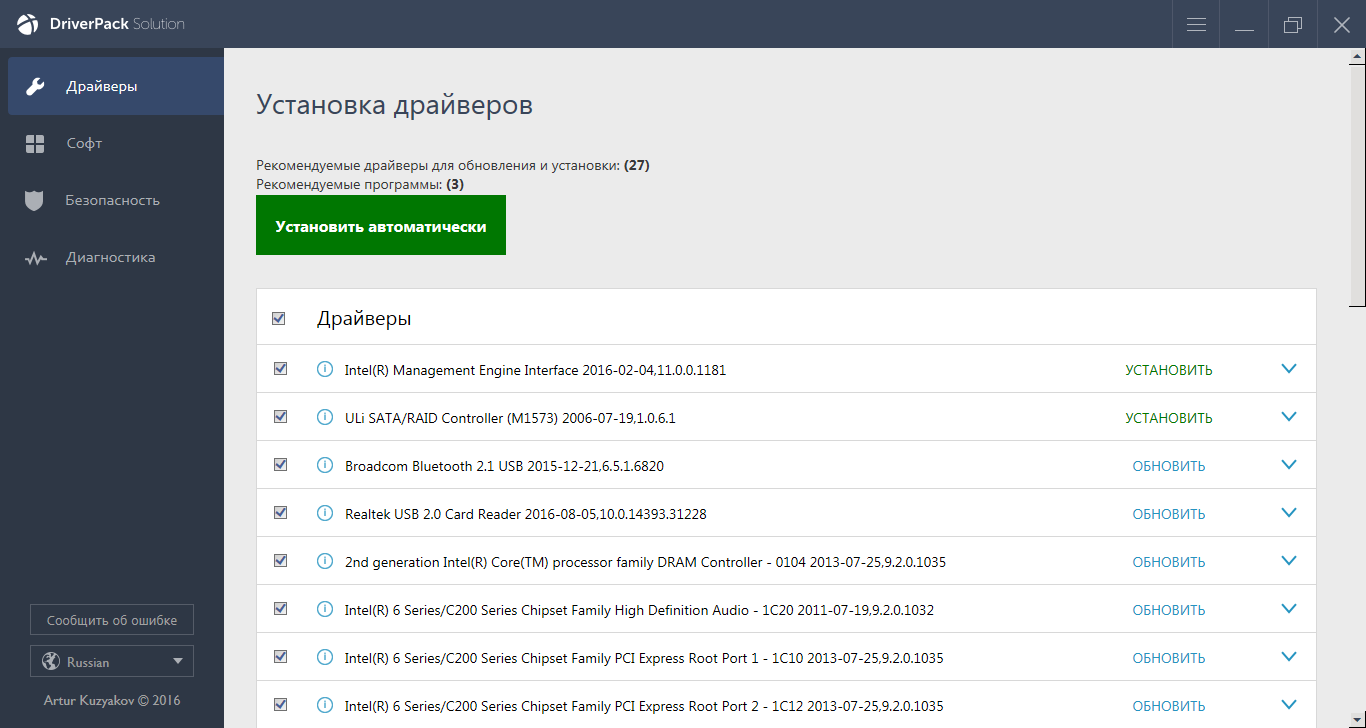
- Можна спробувати підключити картку пам'яті до іншого пристрою. Це дасть шанс прочитати потрібні файли і скористатися програмою для відновлення. Наприклад, можна вставити MicroSD в телефон і відновлювати не саму карту, а весь телефон як носій.
Читайте інші матеріали GeekNose про відновлення інформації з дисків:
Ще одна поширена проблема полягає в тому, що комп'ютер бачить флешку, але не бачить файли на флешці.
Комп'ютер "не бачить" файли MicroSD
Це означає, що флешка визначається комп'ютером, але деяких файлів (або навіть всіх) на ній немає.
Користувач одразу може подумати, що проблема в самій карті, і їй потрібно проводити відновлення. Але все може бути набагато простіше.
Вирішення такої проблеми полягає в тому, щоб перевірити комп'ютер на наявність вірусів, зокрема на «трояни», та видалити їх.
Справді, троян може робити файли прихованими. Тому сміливо включайте та використовуйте свій антивірус, перш ніж журитися про втрачені дані.
Варто сказати, що в деяких випадках процес відновлення MicroSD може відрізнятись залежно від виробника пристрою.
Відновлення MicroSD різних виробників
Відновлення MicroSD Transcend
Для карт MicroSD фірми Transcend існує власне програмне забезпечення відновлення файлів. Називається воно RecoveRx.
Ця програма враховує індивідуальні особливості карт даного виробника і вміє виконувати свої функції набагато краще, ніж усі перераховані вище програми.
Крім відновлення, RecoveRx вміє форматувати карту та ставить на неї пароль.
Щоб виконати відновлення, необхідно зробити таке:
- Завантажити та запустити програму (ось посилання). Вибрати в меню зверху Recover. У вікні програми вибрати Transcend (може відрізнятися залежно від назви карти, за замовчуванням вона така, як тут).
- Виберіть типи файлів.
- Дочекатися завершення процесу та побачити список файлів, доступних для збереження. Зберегти потрібні за допомогою меню, що випадає (того, яке з'являється після натискання правою кнопкою миші на файл).
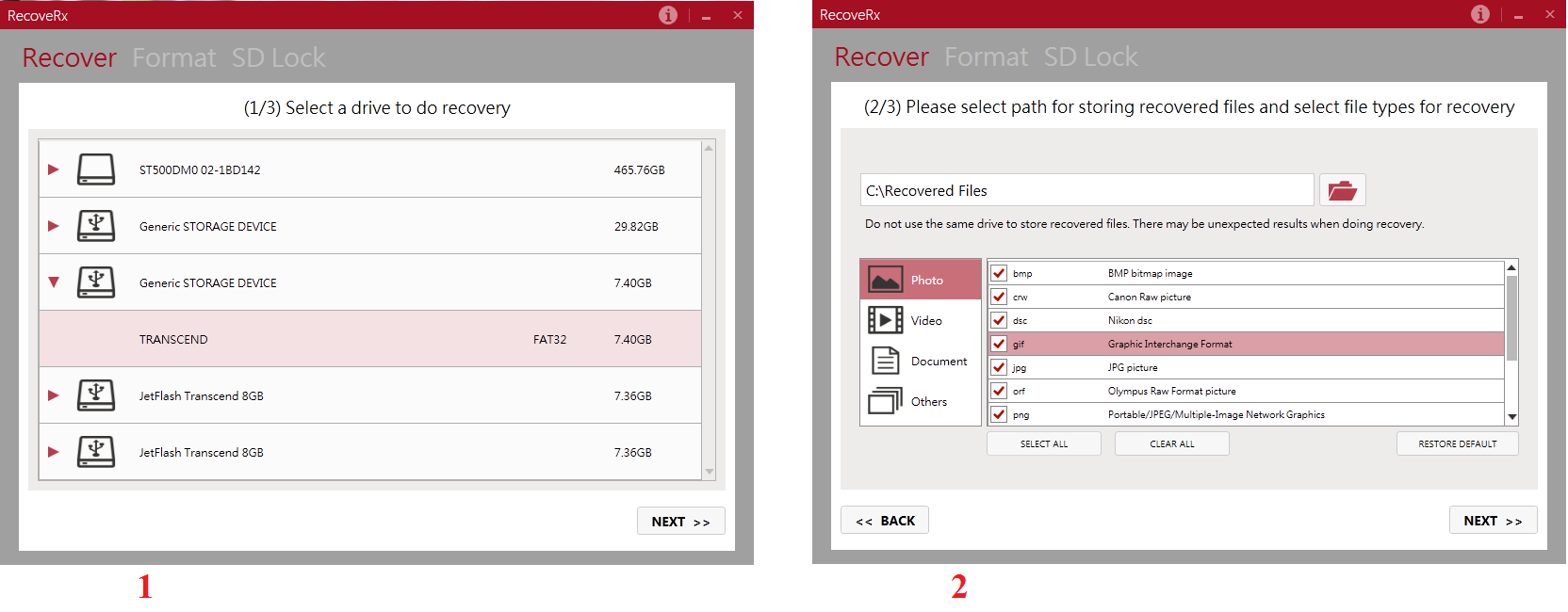
Відновлення MicroSD Kingston
Проблема флешок цього виробника в тому, що в них переважно використовуються контролери Phison.
А це означає, що користувачеві доведеться вдатися до низькорівневого відновлення.
Інші способи можуть просто не діяти. Якщо описати коротко, то процес полягає в наступному:
- Визначити параметри Vendor ID і Product ID, щоб потім знайти потрібну утиліту. Зробити це можна за допомогою програми USBDeview (посилання). Відкриваємо програму та знаходимо потрібну карту у списку. Тиснемо на ній правою кнопкою миші та вибираємо пункт «Html-звіт: вибрані елементи». Прокручуємо вікно, що з'явилося до того моменту, поки не побачимо Vendor ID і Product ID.
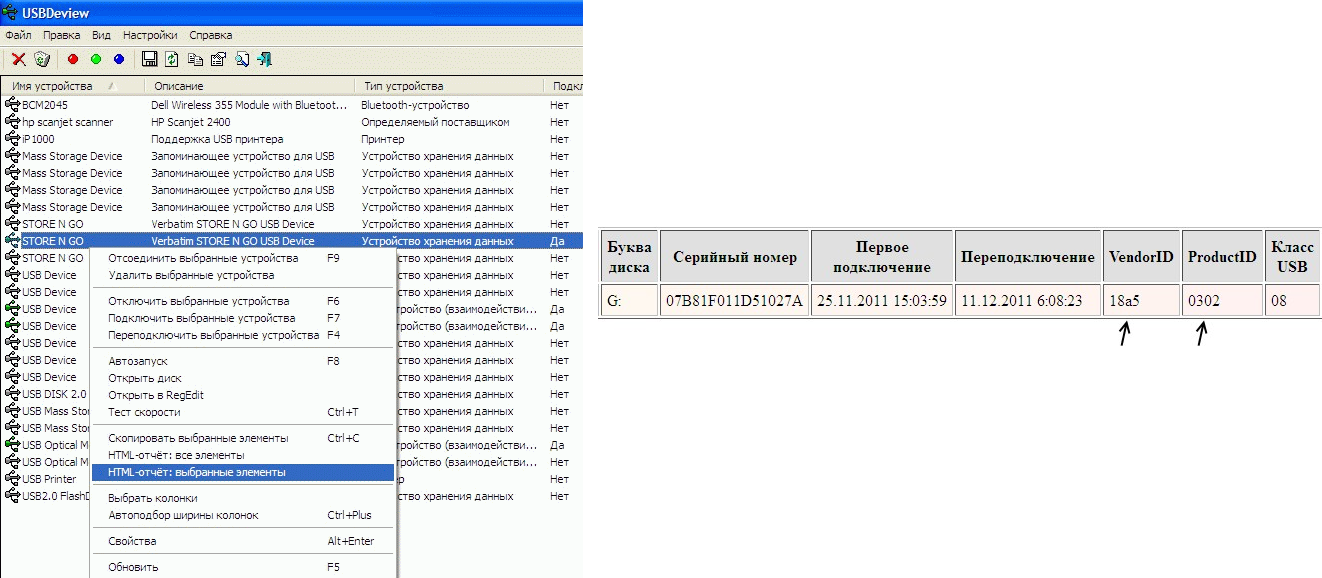
- Заходимо на сайт flashboot.ru/iflash/ та вводимо у відповідні поля потрібні параметри. В результаті ми побачимо список усіх випадків, коли траплялися проблеми із цією моделлю. А справа, у розділі UTILS будуть програми для низькорівневого відновлення цієї моделі. Користувачеві потрібно спробувати їх усі – зазвичай на офіційних сайтах можна знайти більш детальні інструкції щодо використання.
MicroSD Kingmax відновлення
Kingmax також має власне програмне забезпечення. Існує дві програми – одна для накопичувачів серій U-Drive та PD-07, а друга для Super Stick.
Завантажити обидві програми можна.
Їх використання дуже простий – потрібно вставити флешку, запустити програму і натиснути на потрібний накопичувач.
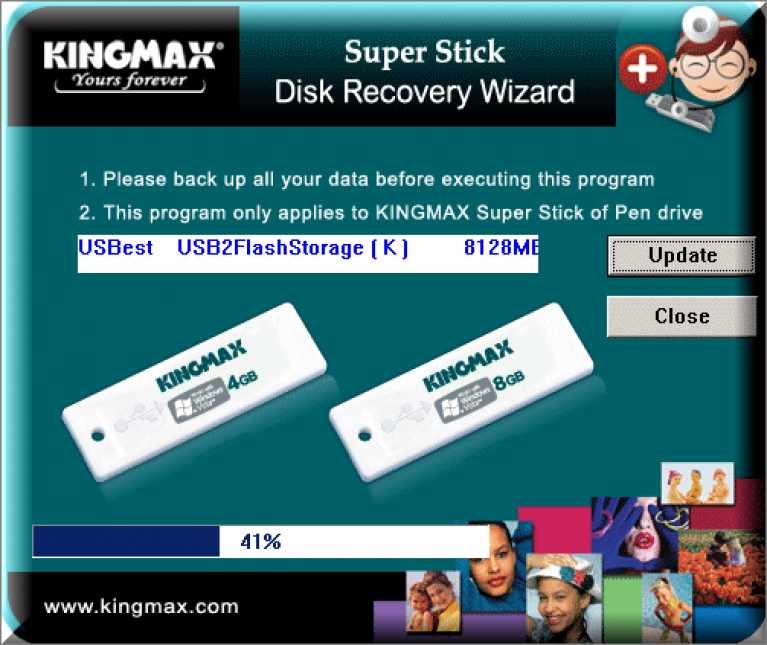
Відновлення Sandisk MicroSD
Після цього флешка працюватиме як нова. Використання програм дуже просте.
У Formatter Silicon Power взагалі є тільки одне маленьке вікно з двома кнопками (там потрібно натиснути Format), а у SDFormatter є більше опцій, але все одно достатньо буде натиснути кнопку Format.
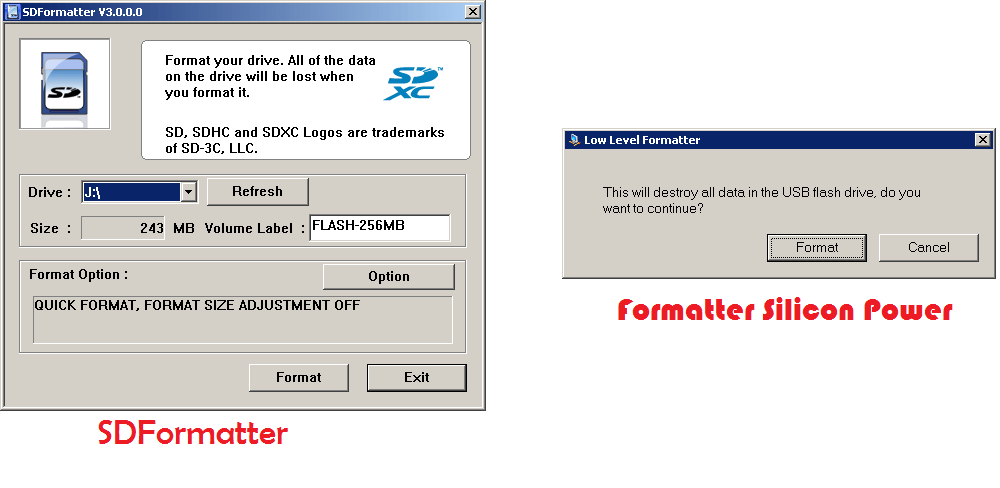
Smartbuy MicroSD відновлення
Роботі з флешками цього виробника властивий один цікавий момент – якщо флешка не працює, можна просто почекати, аж до кількох років, і вона після цього знову працюватиме.
Якщо чекати не хочеться, потрібно пробувати всі програми для відновлення, які тільки вдасться знайти.
Ця програма має вигляд звичайної папки.
Вибравши носій, потрібно натиснути кнопку Recover вгорі, дочекатися закінчення процесу і побачити список файлів, які можна відновити.
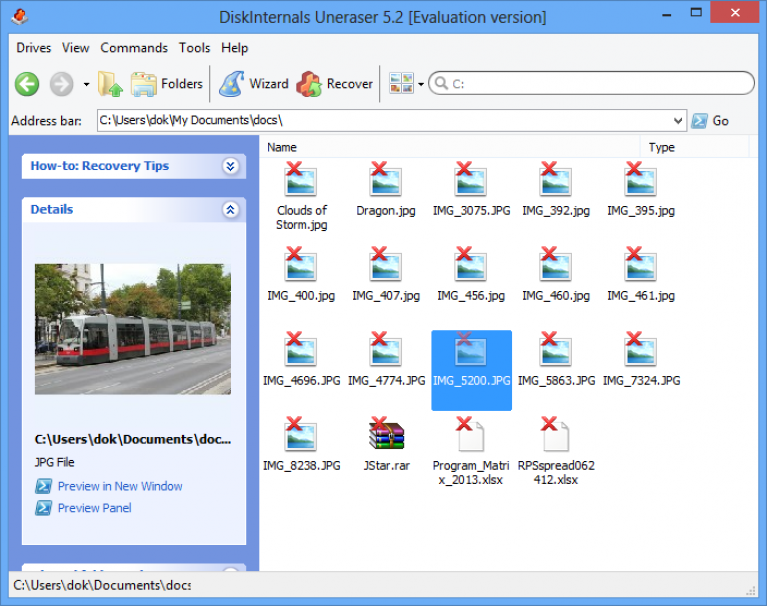
Qumo MicroSD відновлення
MicroSD фірми Qumo славляться тим, що вони просто раптово "вмирають". Якось вони перестають працювати, і після цього побачити у них хоч якісь ознаки життя буде дуже проблематично.
Деякі користувачі радять використовувати вищезазначені програми R-Studio та CardRecovery. Але далеко не завжди вони будуть ефективними.
Є спеціальні компанії, які займаються відновленням «мертвих» флешок апаратними методами, але такі послуги коштують недешево, і зазвичай дешевше вдається придбати новий накопичувач.
Відновлення A-Data MicroSD
В даному випадку більшість програм не допомагають. Найкраще з флешками A-Data працює Paragon Partition Manager Free.
Спочатку в цій програмі необхідно виконати форматування (кнопка Format Partition у головному меню), а потім створити новий порожній розділ (Create new partition).
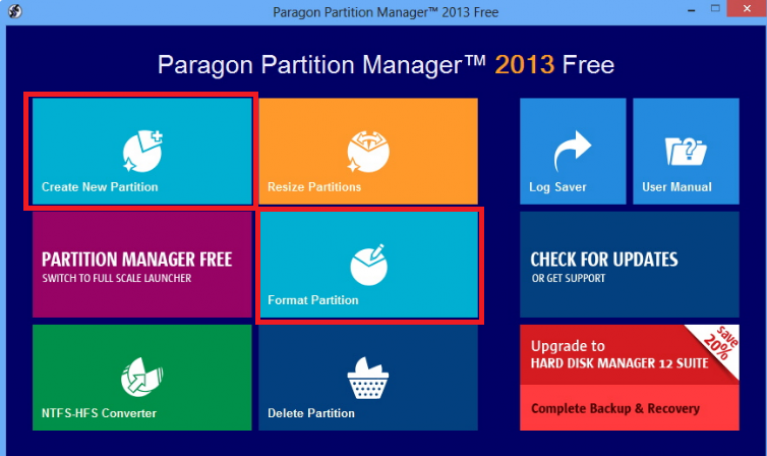
Oltramax MicroSD відновлення
У цьому випадку також добре допомагає повне форматування за допомогою SD Card Formatter. У деяких випадках вдалося відновити працездатність накопичувача за допомогою ALCOR MP.
Повну інструкцію щодо його використання можна прочитати.






